Mục lục
Mục lục
Nếu ứng dụng Photos liên tục bị sập hoặc treo, hoặc bạn nhận thấy có vấn đề về hiệu suất khi tải ảnh hoặc không thể sử dụng một tính năng cụ thể nào đó, thì có thể vấn đề nằm ở thiết lập ứng dụng hiện tại. Trong bài viết sau, Phúc Anh sẽ hướng dẫn bạn cách khắc phục sự cố cho ứng dụng Photos trên Windows 10 và 11
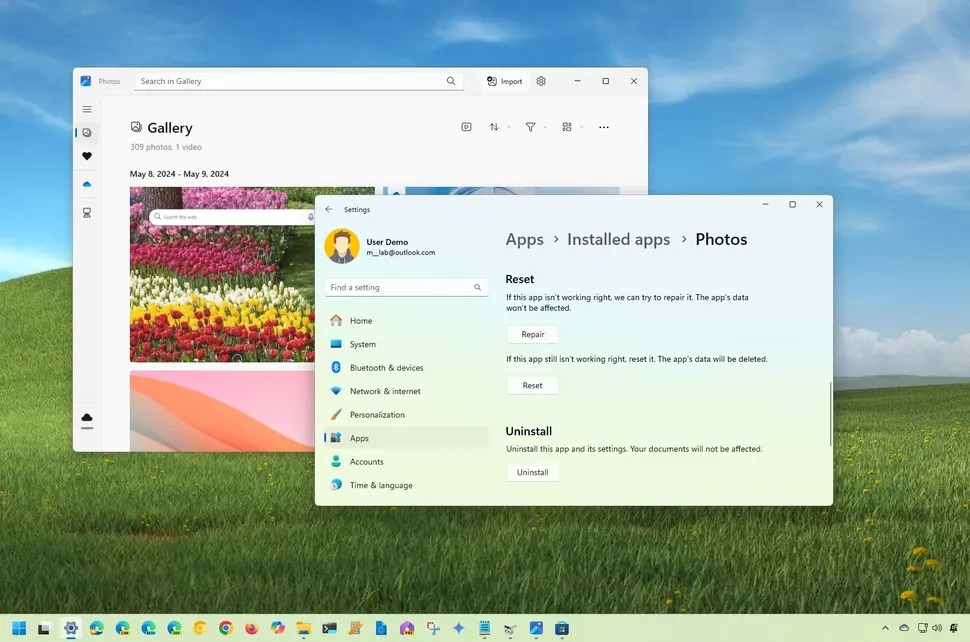
Để khắc phục ứng dụng Photos, hãy làm theo các bước sau:
Mở Settings.
Nhấp vào Apps.
Nhấp vào trang Installed apps ở bên phải.
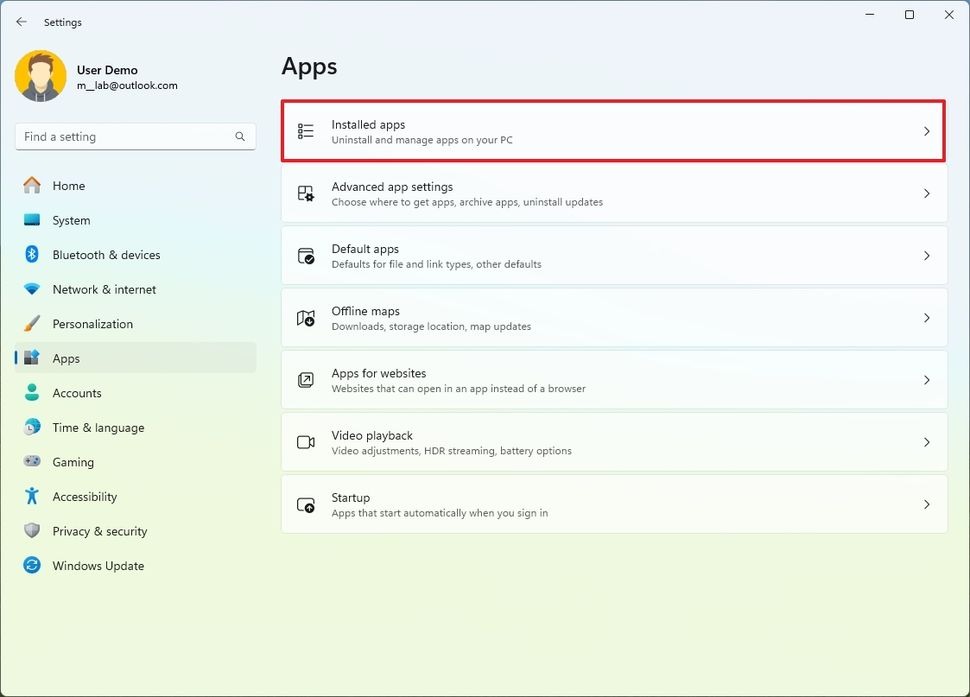
Nhấp vào nút menu của ứng dụng Photos và nhấp vào Advanced options.
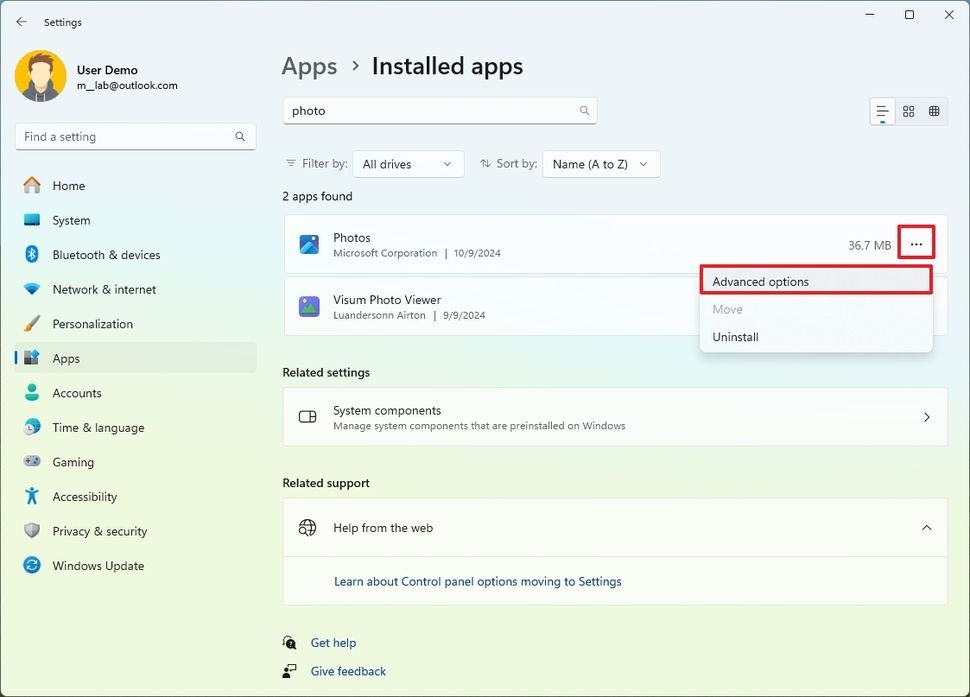
Nhấp vào nút Repair.
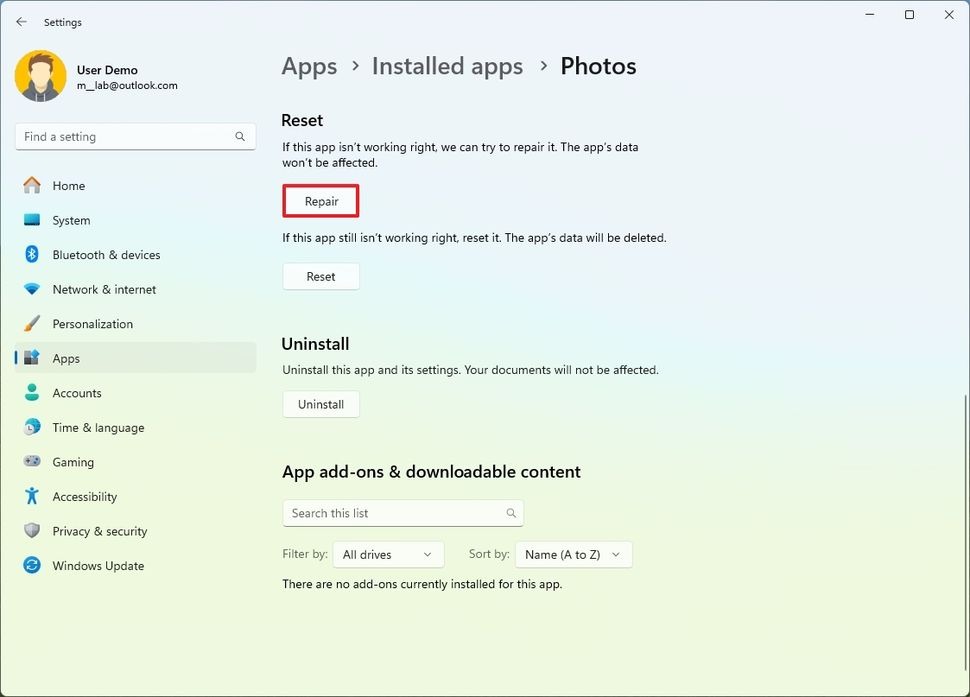
Sau khi hoàn tất các bước, hãy mở lại ứng dụng và ứng dụng sẽ hoạt động bình thường.
Để thiết lập lại ứng dụng Photos, hãy làm theo các bước sau:
Mở Settings.
Nhấp vào Apps.
Nhấp vào trang Installed apps ở bên phải.
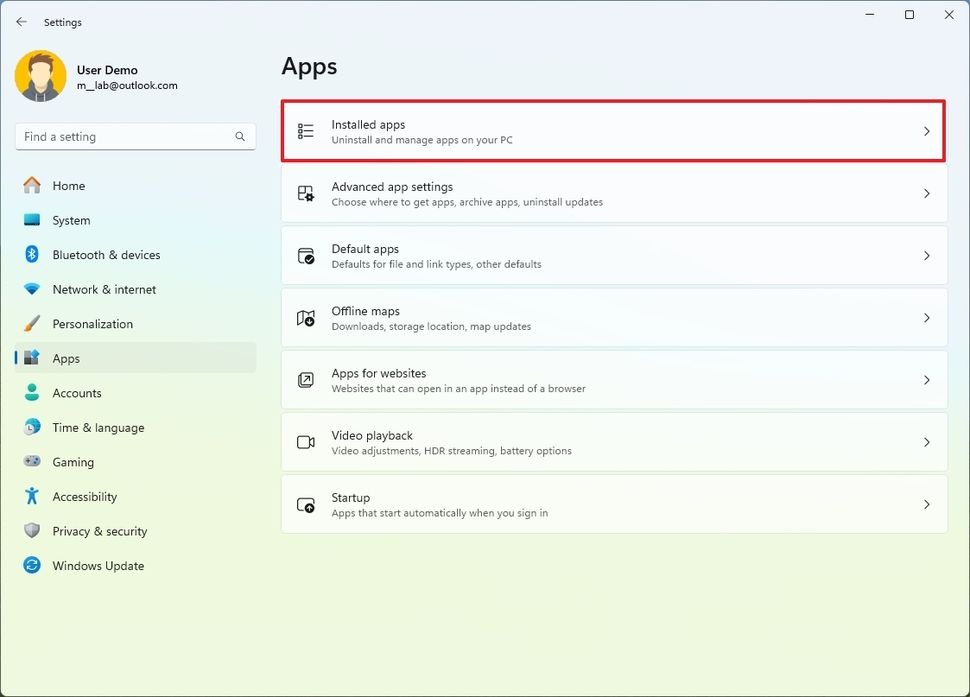
Nhấp vào nút menu của ứng dụng Photos và nhấp vào Advanced options.
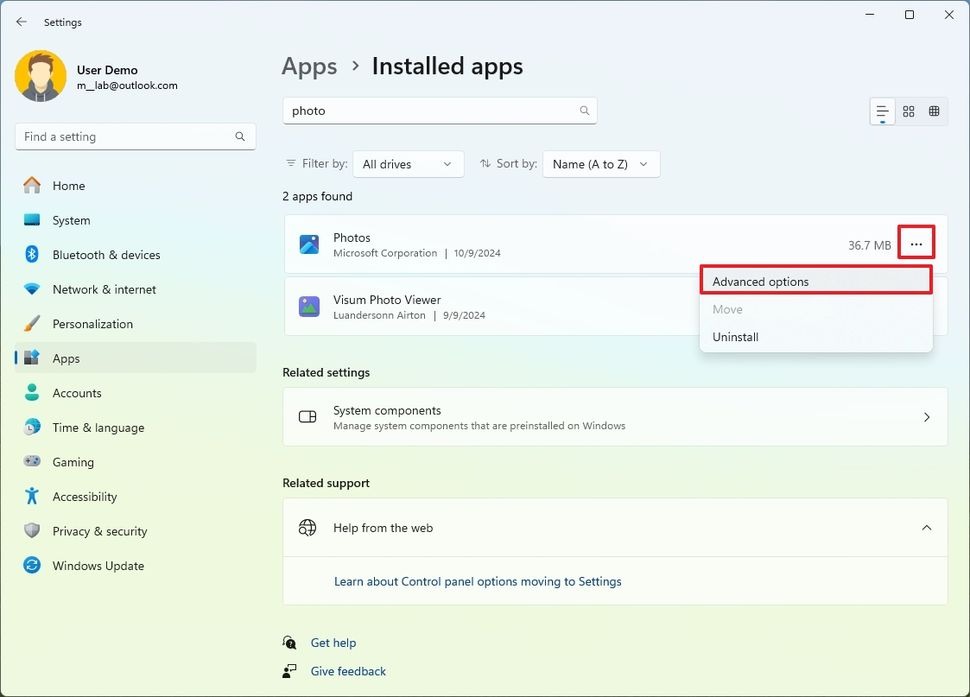
Nhấp vào nút Reset.
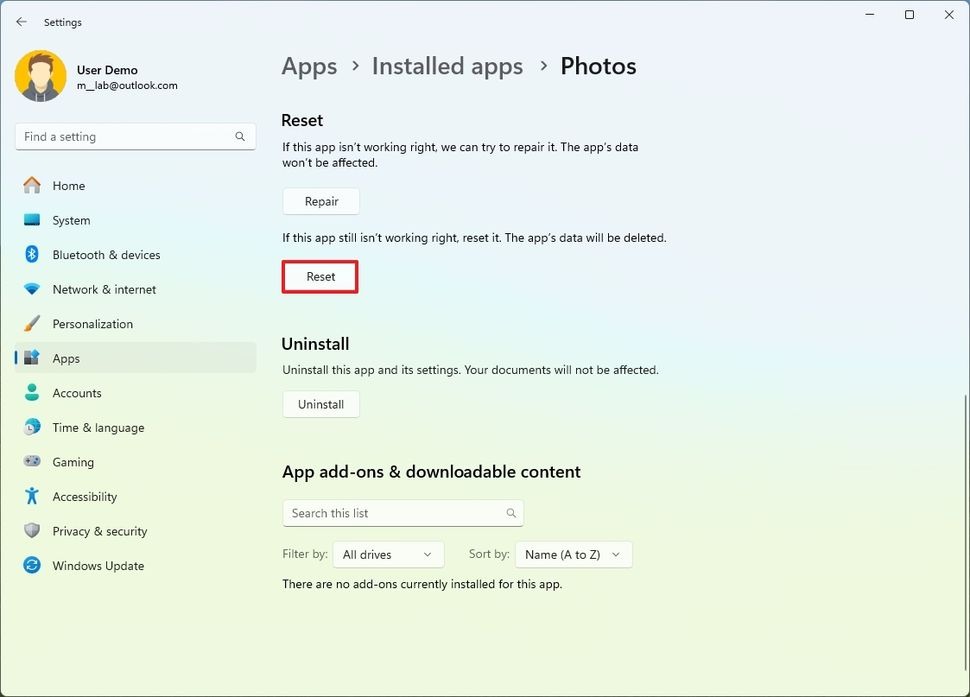
Sau khi bạn hoàn tất các bước, hệ thống sẽ thiết lập lại ứng dụng, xóa dữ liệu của ứng dụng nhưng không xóa hình ảnh của bạn.
Để cài đặt lại ứng dụng Photos, hãy làm theo các bước sau:
Mở Settings.
Nhấp vào Apps.
Nhấp vào trang Installed apps ở bên phải.
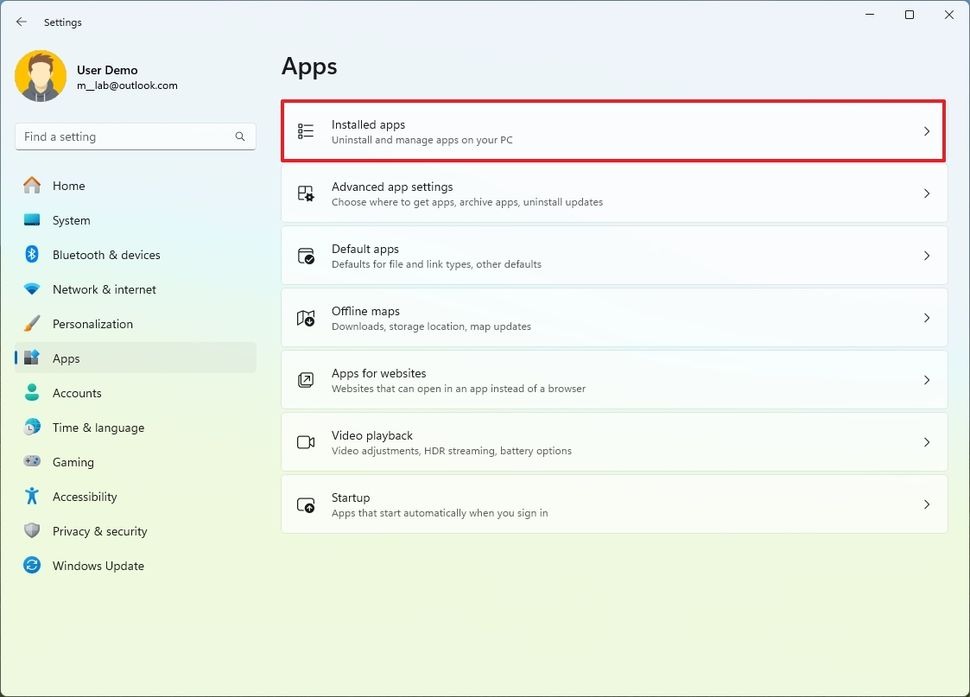
Nhấp vào nút menu của ứng dụng Photos và nhấp vào Uninstall option.

Nhấp vào nút Uninstall một lần nữa.
Mở ứng dụng Microsoft Store.
Tìm kiếm Microsoft Photos trong hộp tìm kiếm.
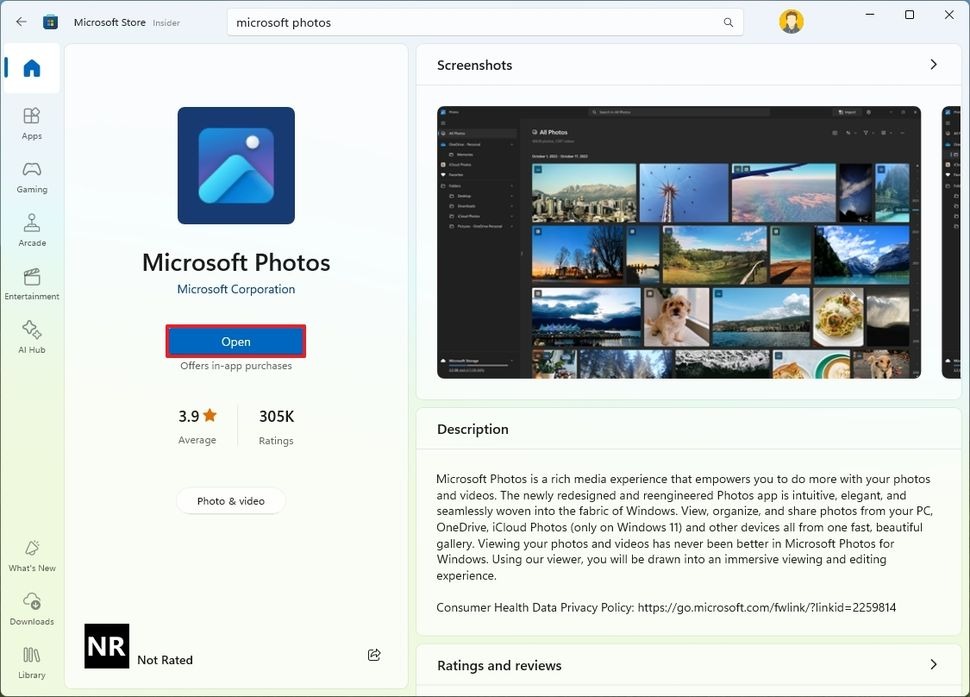
Nhấp vào kết quả ở trên cùng.
Nhấp vào nút Install.
Sau khi hoàn tất các bước, ứng dụng Photos sẽ bắt đầu hoạt động bình thường, cho dù bạn sử dụng Windows 11 hay 10.
Nếu sự cố vẫn tiếp diễn thì có thể đây là lỗi của ứng dụng này và Microsoft có thể cần thời gian để phát hành bản cập nhật khắc phục sự cố. Chúc bạn thực hiện thành công.
Bài viết khác
|
Phòng bán hàng trực tuyến
Địa chỉ: Tầng 4, 89 Lê Duẩn, phường Cửa Nam, Hà Nội Điện thoại: 1900 2164 (ext 1) Hoặc 0974 55 88 11  Chat zalo Bán hàng trực tuyến Chat zalo Bán hàng trực tuyến Email: banhangonline@phucanh.com.vn [Bản đồ đường đi] |
Showroom Phúc anh 15 xã đàn
Địa chỉ: 15 Xã Đàn, phường Kim Liên, Hà Nội. Điện thoại: (024) 3968 9966 (ext 1)  Chat zalo Phúc Anh 15 Xã Đàn Chat zalo Phúc Anh 15 Xã Đàn
Email: phucanh.xadan@phucanh.com.vn Giờ mở cửa từ 08h00 đến 21h00 [Bản đồ đường đi] |
Trụ sở chính/ Showroom PHÚC ANH 152 TRẦN DUY HƯNG
Địa chỉ: 152-154 Trần Duy Hưng, phường Yên Hoà, Hà Nội. Điện thoại: (024) 3968 9966 (ext 2)  Chat zalo Phúc Anh 152 Trần Duy Hưng Chat zalo Phúc Anh 152 Trần Duy Hưng
Email: phucanh.tranduyhung@phucanh.com.vn Giờ mở cửa từ 08h00 đến 21h00 [Bản đồ đường đi] |
PHÒNG KINH DOANH PHÂN PHỐI
Địa chỉ: Tầng 5, 134 Thái Hà, phường Đống Đa, Hà Nội. Điện thoại: 097 322 7711 Email: kdpp@phucanh.com.vn [Bản đồ đường đi] |
|
PHÒNG DỰ ÁN VÀ KHÁCH HÀNG DOANH NGHIỆP
Địa chỉ: Tầng 5,134 Thái Hà, phường Đống Đa, Hà Nội. Điện thoại: 1900 2164 (ext 2)  Chat zalo Dự án và khách hàng Doanh nghiệp Chat zalo Dự án và khách hàng Doanh nghiệp Hoặc 038 658 6699 Email: kdda@phucanh.com.vn [Bản đồ đường đi] |
SHOWROOM Phúc Anh 89 Lê Duẩn
Địa chỉ: 89 Lê Duẩn, phường Cửa Nam, Hà Nội. Điện thoại: (024) 3968 9966 (ext 6)  Chat zalo với Phúc Anh 89 Lê Duẩn Chat zalo với Phúc Anh 89 Lê Duẩn Email: phucanh.leduan@phucanh.com.vn Giờ mở cửa từ 08h00 đến 21h00 [Bản đồ đường đi] |
showroom PHÚC ANH 134 THÁI HÀ
Địa chỉ: 134 Thái Hà, phường Đống Đa, Hà Nội. Điện thoại: (024) 3968 9966 (ext 3)  Chat zalo với Phúc Anh 134 Thái Hà Chat zalo với Phúc Anh 134 Thái Hà Email: phucanh.thaiha@phucanh.com.vn Giờ mở cửa từ 08h đến 21h00 [Bản đồ đường đi] |
Showroom Phúc anh 141 phạm văn đồng
Địa chỉ: 141-143 Phạm Văn Đồng (ngã ba Hoàng Quốc Việt - Phạm Văn Đồng), phường Phú Diễn, Hà Nội Điện thoại: (024) 3968 9966 (ext 5)  Chat zalo Phúc Anh 141 Phạm Văn Đồng Chat zalo Phúc Anh 141 Phạm Văn Đồng
Email: phucanh.phamvandong@phucanh.com.vn Giờ mở cửa từ 08h00 đến 21h00 [Bản đồ đường đi] |
Hãy Like fanpage Phúc Anh để trở thành Fan của Phúc Anh ngay trong hôm nay!
Phúc Anh 15 Xã Đàn, Đống Đa, Hà Nội
Điện thoại: (024) 35737383
Phúc Anh 152 - 154 Trần Duy Hưng, Cầu Giấy, Hà Nội
Điện thoại: (024) 37545599
Phúc Anh 169 Thái Hà, Đống Đa, Hà Nội
Điện thoại: (024) 38571919
Phúc Anh 150 Nguyễn Văn Cừ, Long Biên, Hà Nội
Điện thoại: (024) 39689966
Phúc Anh 141 - 143 Phạm Văn Đồng, Cầu Giấy, Hà Nội
Sản phẩm Gaming: (Nhánh 1)
PC Gaming (Nhánh phụ 1)
Laptop Gaming, Màn hình Gaming (Nhánh phụ 2)
Bàn phím, Chuột, Gear (Nhánh phụ 3)
Sản phẩm, giải pháp cho doanh nghiệp: (Nhánh 2)
Máy chủ, Máy Workstation lắp ráp, Thiết bị mạng, Hệ thống lưu trữ (Nhánh phụ 1)
Laptop cao cấp, Máy Workstation đồng bộ (Nhánh phụ 2)
Máy tính cho doanh nghiệp, Phần mềm bản quyền (Nhánh phụ 3)
Máy in, máy chiếu, máy văn phòng cho doanh nghiệp (Nhánh phụ 4)
Thiết bị bán hàng siêu thị (Nhánh phụ 5)
Sản phẩm, Giải pháp camera an ninh, nhà thông minh: (Nhánh 3)
Camera, máy chấm công, chuông cửa có hình, khóa thông minh, thiết bị nhà thông minh

